在 ESXi 服务器上为本地安装和配置 SD-WAN Orchestrator
安装 VMware vSphere 客户端
以下是下载和安装用于创建和部署适用于本地虚拟机 (VM) 的 Citrix SD-WAN Orchestrator 的 VMware vSphere 客户端的基本说明。
要下载并安装 VMware vSphere 客户端,请执行以下操作:
-
打开浏览器并导航到托管 vSphere Client 的 ESXi 服务器和适用于本地虚拟机实例的 Citrix SD-WAN Orchestrator。将出现 VMware ESXi 欢迎页面。
-
单击 “ 下载 vSphere Client ” 链接以下载 vSphere Client 安装文件。
-
安装 vSphere 客户端。
运行您下载的 vSphere Client 安装程序文件,并在出现提示时接受每个默认选项。
-
安装完成后,启动 vSphere 客户端程序。
将出现 VMware vSphere Client 登录页面,提示您输入 ESXi 服务器登录凭据。
-
输入 ESXi 服务器登录凭据:
- IP 地址/名称:输入托管 Citrix SD-WAN Orchestrator for 本地虚拟机实例的 ESXi 服务器的 IP 地址或完全限定域名 (FQDN)。
- 用户名:输入服务器管理员帐户名。默认值为根。
- 密码:输入与此管理员帐户关联的密码。
-
单击 “ 登录”。 将出现 vSphere 客户端主页面。
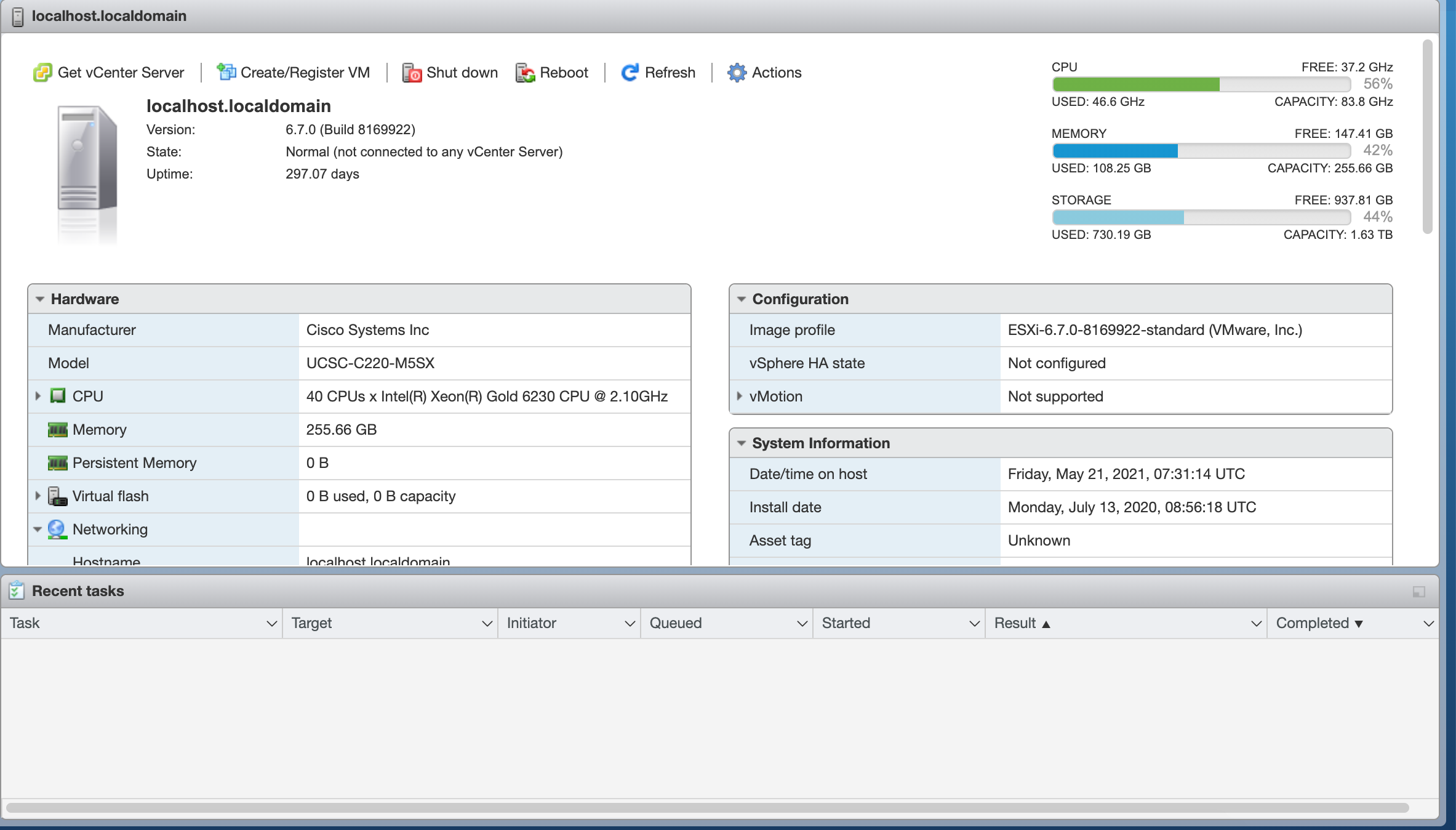
使用 OVF 模板为本地虚拟机创建 Citrix SD-WAN Orchestrator
安装 VMware vSphere 客户端后,为本地虚拟机创建 Citrix SD-WAN Orchestrator。
-
如果您尚未这样做,请将 Citrix SD-WAN Orchestrator for 本地 OVF 模板文件(.ova 文件)下载到本地 PC。
有关更多信息,请参阅 系统要求和安装。
-
在 vSphere Client 中,单击 “ 创建/注册虚拟机”,然后从列表中选择 “从 OVF 或 OVA 文件部署虚拟机”。单击下一步。
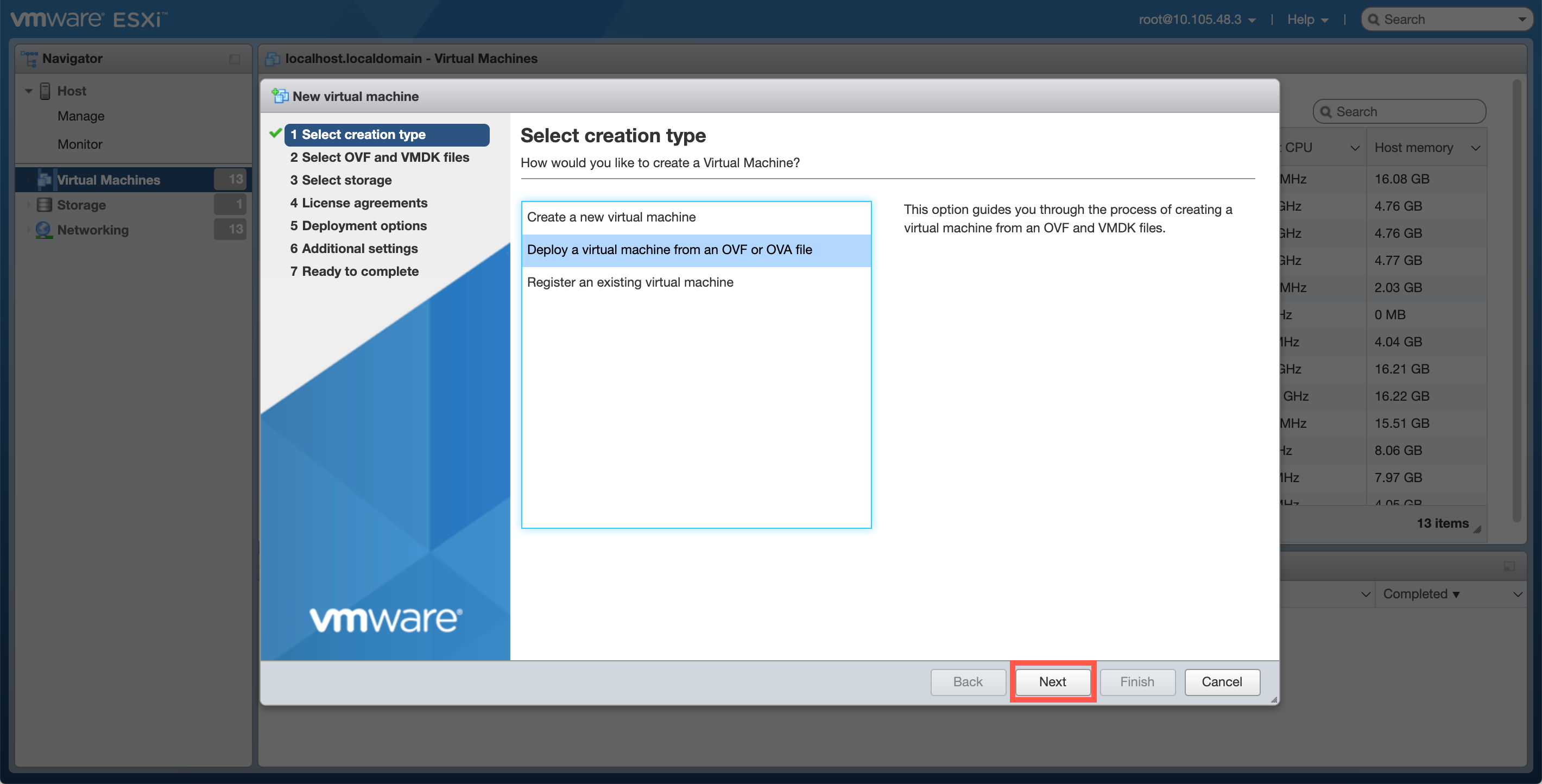
-
为新虚拟机输入一个唯一名称。
-
在框内单击,然后选择要安装的 Citrix SD-WAN Orchestrator for Inclouse OVF 模板(.ova 文件),或者您可以将文件拖入框中。
-
单击下一步。
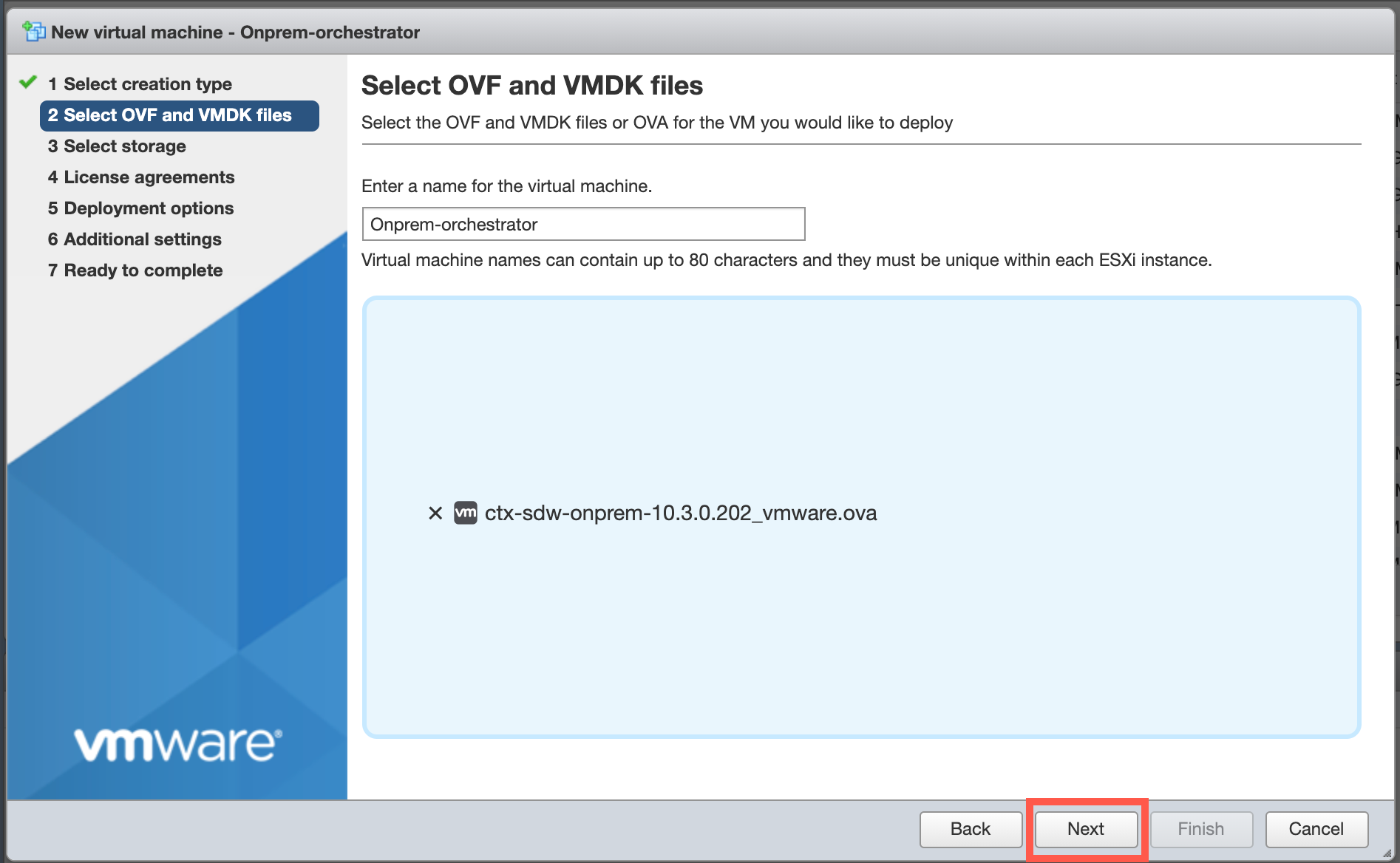
-
单击下一步。
将显示 “存储” 页面。
-
单击 “ 下一步” 接受默认存储资源。
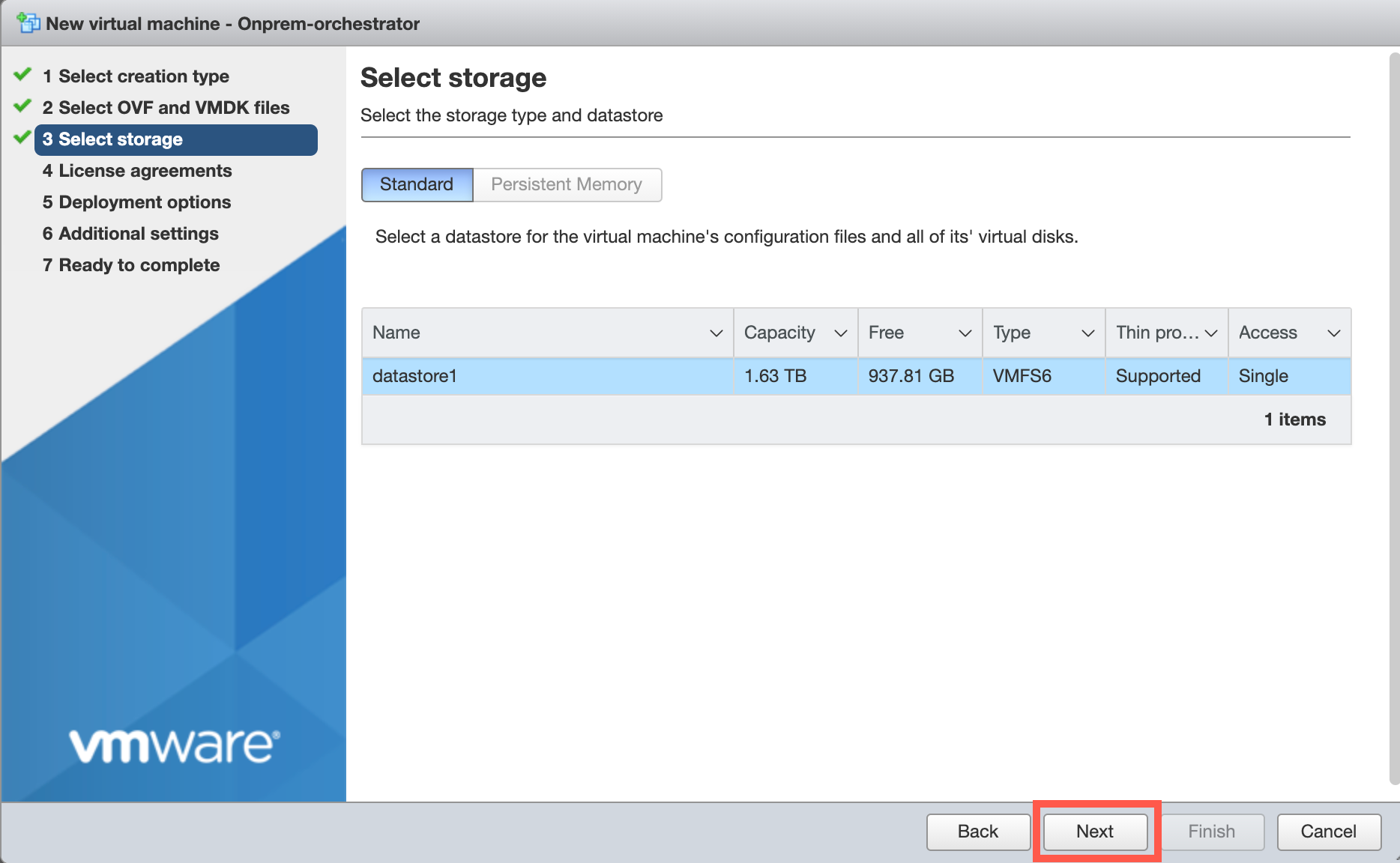
-
在 EULA 页面上,单击 “ 我同意”,然后单击 “ 下一步”。
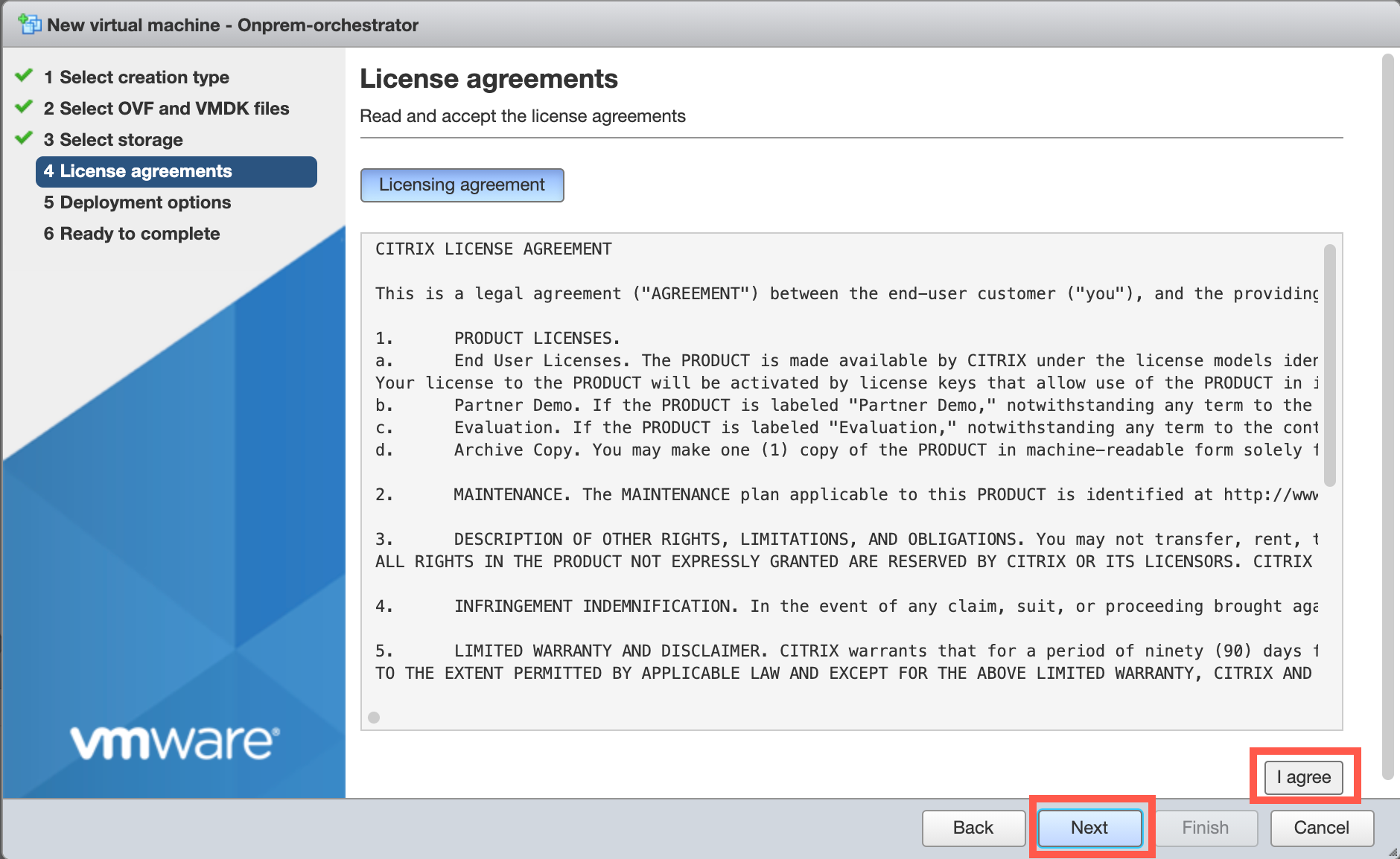
-
在部署选项页面上,从下拉列表中选择虚拟机网络并接受其他字段的默认设置。单击下一步。
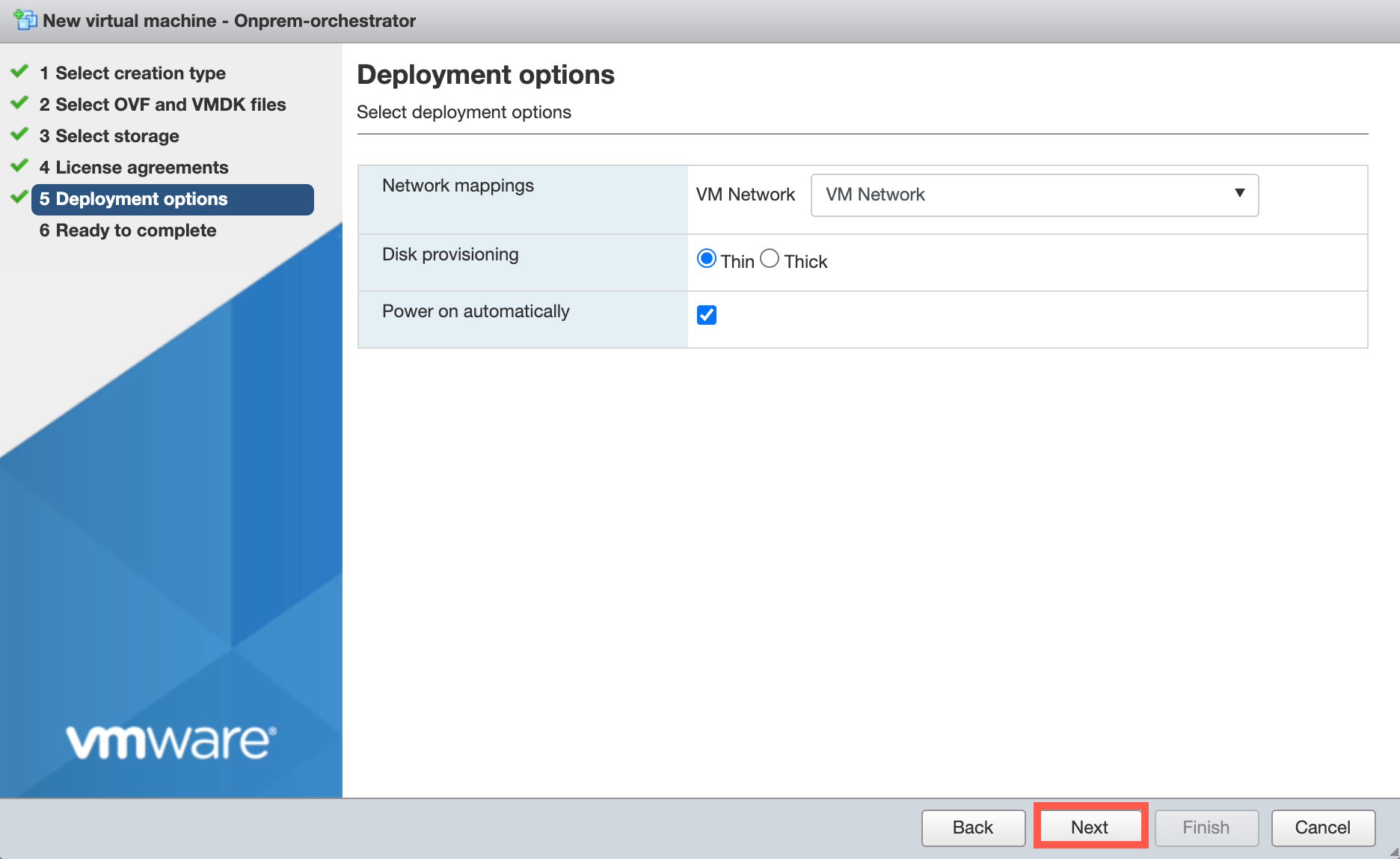
-
在 “即将完成” 页面上,单击 “ 完成 ” 以创建虚拟机。
注意:
将磁盘映像解压缩到服务器上可能需要几分钟。
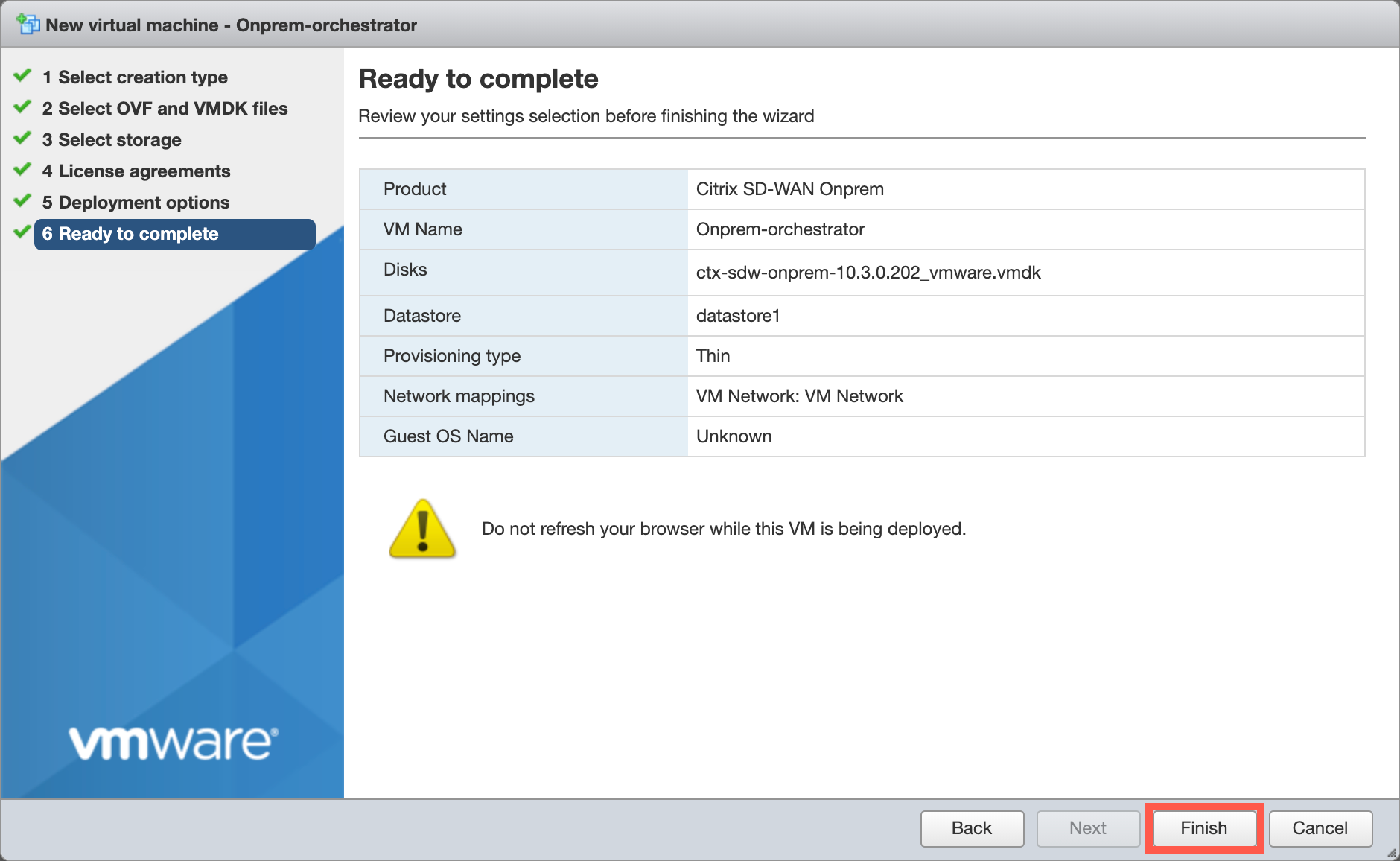
查看和记录 ESXi 服务器上的管理 IP 地址
管理 IP 地址是适用于本地虚拟机的 Citrix SD-WAN Orchestrator 的 IP 地址,使用此 IP 地址登录本地 Web 用户界面的 Citrix SD-WAN Orchestrator。
要显示管理 IP 地址,请执行以下操作:
-
在 vSphere 客户端清单页面上,选择适用于本地虚拟机的新 Citrix SD-WAN Orchestrator。
-
在 Citrix SD-WAN Orchestrator 本地部署页面上的 “近期任务” 下,等待结果显示为已完成。
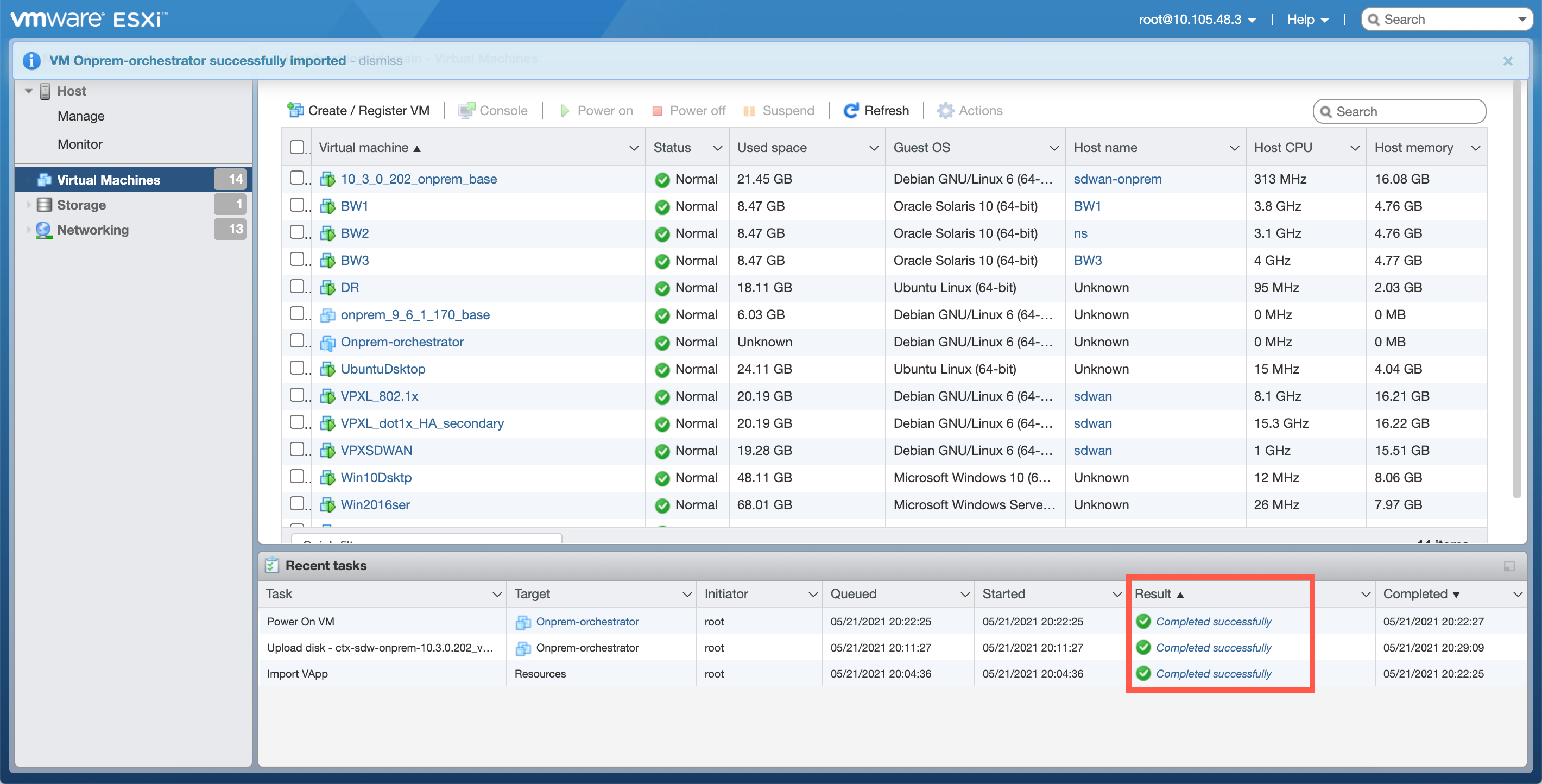
-
选择 控制台 选项卡,然后单击控制台区域内的任意位置进入控制台模式。
注意
要释放控制台对光标的控制,请同时按下
<Ctrl>和<Alt>键。 -
按 Enter 键显示控制台登录提示。
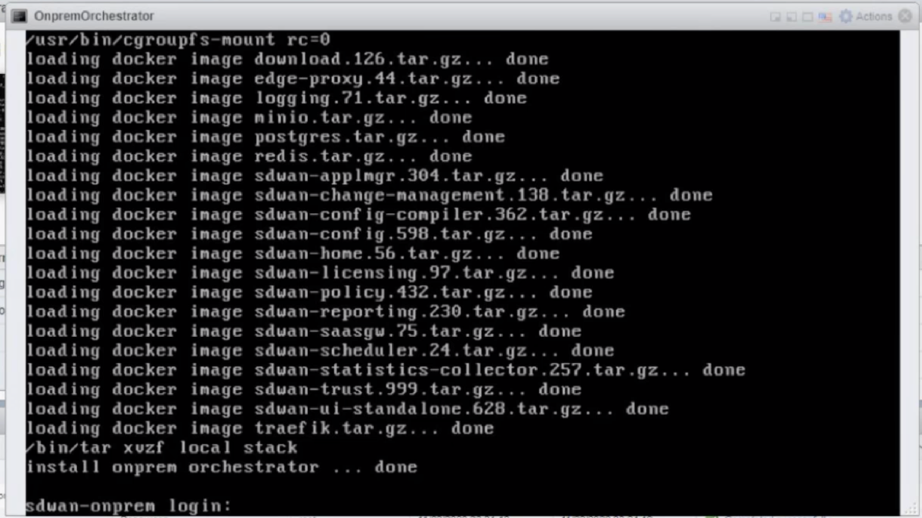
-
登录到虚拟机控制台。
适用于本地虚拟机的新 Citrix SD-WAN Orchestrator 的默认登录凭据如下所示:
- 登录:管理员
- Password(密码):password
注意
首次登录时必须更改默认的管理员用户帐户密码。同时使用 CLI 和 UI 强制执行此更改。
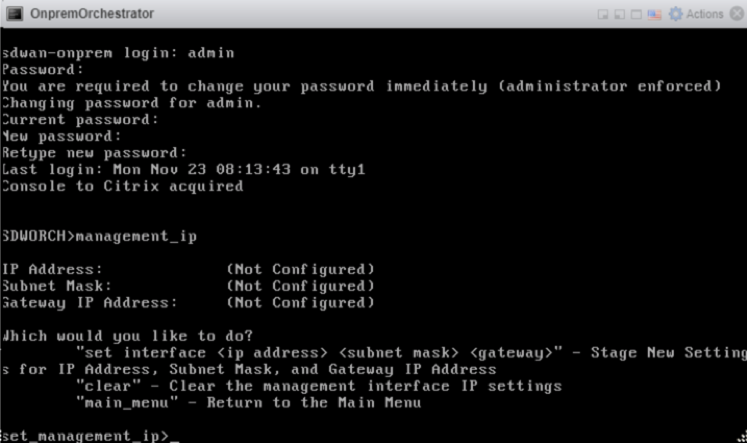
-
记录 Citrix SD-WAN Orchestrator 用于本地虚拟机的管理 IP 地址,该地址在您登录时显示的欢迎消息中显示为主机 IP 地址。
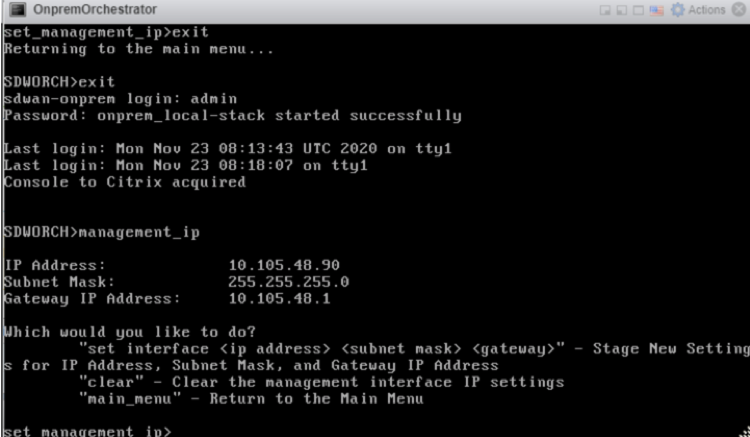
注意
-
DHCP 服务器必须存在并且在 SD-WAN 网络中可用,否则此步骤将无法完成。
-
在控制台中,输入 CLI 命令
set_dns以确认当前的 DNS 服务器设置,如果现有 DNS 服务器无法提供 DNS 服务,则重新配置 DNS 服务器。有关该set_dns命令用法的更多信息,请参阅用于 本地登录的 Citrix SD-WAN Orchestrator。
-
如果未在 SD-WAN 网络中配置 DHCP 服务器,则必须手动输入静态 IP 地址。
要将静态 IP 地址配置为管理 IP 地址,请执行以下操作:
-
虚拟机启动后,单击 “ 控制台 ” 选项卡。
- 登录到虚拟机。适用于本地虚拟机的新 Citrix SD-WAN Orchestrator 的默认登录凭据如下所示:
- 登录:管理员
- Password(密码):password
-
在控制台中输入 CLI 命令
management_ip。 -
输入命令
set interface <ipaddress> <subnetmask> <gateway>以配置管理 IP。 -
您确定要更改管理接口 IP 设置吗?
您可能会断开与设备的连接。<y/n>?
按 “y” 更改 IP 并在将近 6-7 分钟后访问配置的新管理 IP。